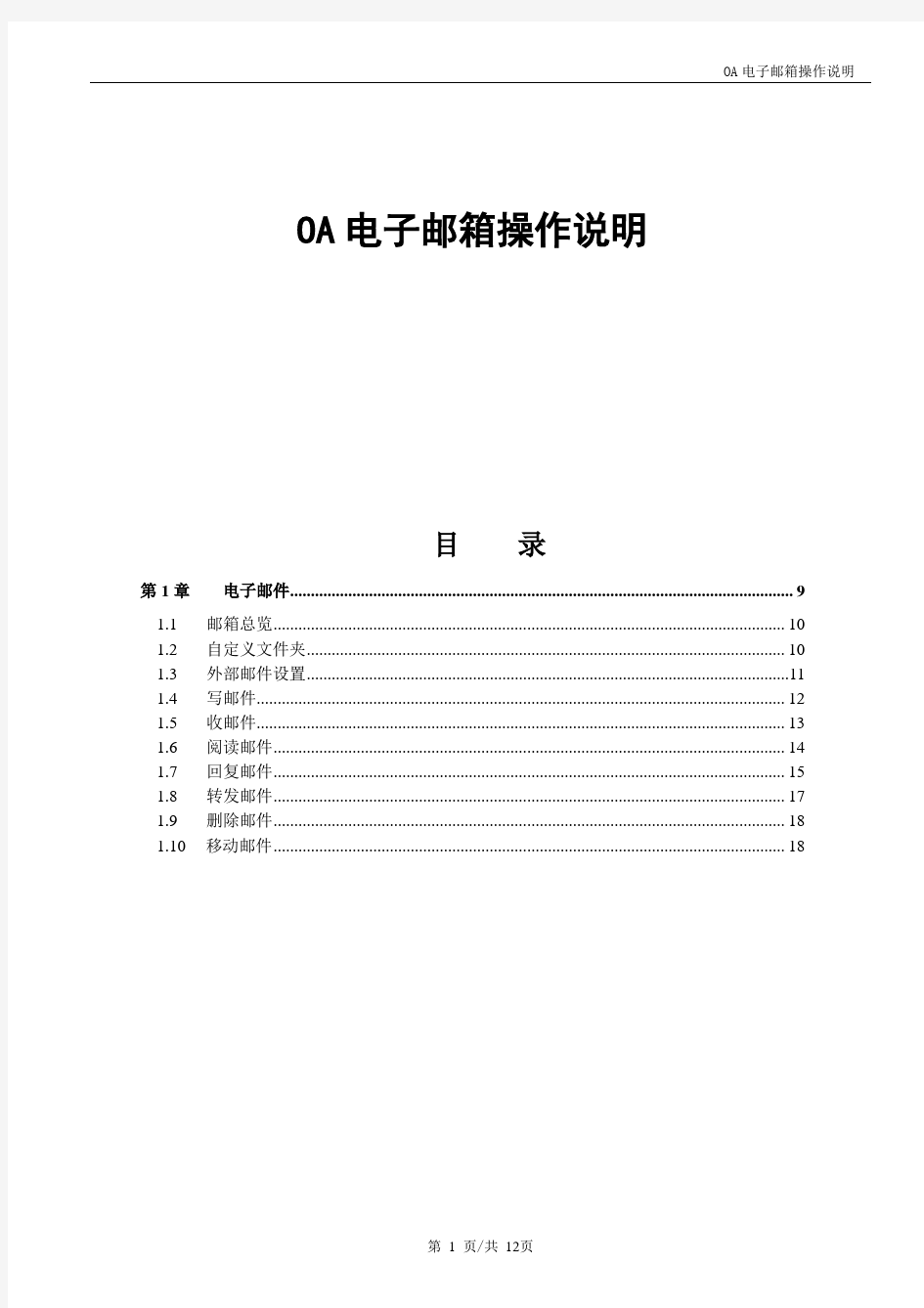

OA 电子邮箱操作说明
OA 电子邮箱操作说明
目录
第 1 章 电子邮件......................................................................................................................... 9 1.1 邮箱总览........................................................................................................................... 10 1.2 自定义文件夹................................................................................................................... 10 1.3 外部邮件设置....................................................................................................................11 1.4 写邮件............................................................................................................................... 12 1.5 收邮件............................................................................................................................... 13 1.6 阅读邮件........................................................................................................................... 14 1.7 回复邮件........................................................................................................................... 15 1.8 转发邮件........................................................................................................................... 17 1.9 删除邮件........................................................................................................................... 18 1.10 移动邮件........................................................................................................................... 18
第 1 页/共 12 页
金蝶协同办公软件 V6.2 用户手册
第1章 电子邮件
通过本协同系统平台的电子邮件,与组织单位内部用户或外单位的人员进行沟通。电子邮件 提供了邮箱设置、收取邮件、发送邮件及邮件管理等功能。
此模块类似于 OutLook、Foxmail 等客户端工具,提供集中的方式进行邮件收发功能。 用户可以通过选择组织树给系统用户或通讯录中的各个人员发送邮件,也可以给外部人员发 送邮件。还可以将邮件转到知识中心或转入公文处理中。
【特性说明】
? 提供邮箱空间总览 ? 电子邮件发送/接收/回复/转发/移动 ? 支持系统内邮件和外部邮件互相接收与发送 ? 设置邮件帐号 ? 支持群发邮件和大容量附件,提供在线 HTML 格式编辑邮件发送页面 ? 与通讯录应用集成,可直接选择组织单位内部联系人、外单位或个人好友联系人
角色说明
编号 角色名
拥有权限说明
写邮件、收邮件、发邮件、回复、全部回复、转发、删除、
1. 电子邮件
彻底删除、永久删除、打印,导出、转流程、转知识中心 设置邮件状态已读和未读。
2. 邮件管理
除了拥有电子邮件权限外,管理具体部门和用户邮件空间 分配及使用。
通过本协同系统平台的电子邮件,与组织单位内部用户或外单位的人员进行沟通。电子邮件 提供了邮箱设置、收取邮件、发送邮件及邮件管理等功能。
此模块类似于 OutLook、Foxmail 等客户端工具,提供集中的方式进行邮件收发功能。 用户可以通过选择组织树给系统用户或通讯录中的各个人员发送邮件,也可以给外部人员发
送邮件。还可以将邮件转到知识中心或转入公文处理中
【特性说明】
? 提供邮箱空间总览 ? 电子邮件发送/接收/回复/转发/移动
? 支持系统内邮件和外部邮件互相接收与发送
? 设置邮件帐号 ? 支持群发邮件和大容量附件,提供在线 HTML 格式编辑邮件发送页面
? 与通讯录应用集成,可直接选择组织单位内部联系人、外单位或个人好友联系人
角色说明
编号 角色名
拥有权限说明
写邮件、收邮件、发邮件、回复、全部回复、转发、删除、
3. 电子邮件
彻底删除、永久删除、打印,导出、转流程、转知识中心 设置邮件状态已读和未读。
4. 邮件管理
除了拥有电子邮件权限外,管理具体部门和用户邮件空间 分配及使用。
第 2 页/共 12 页
1.1 邮箱总览
操作步骤 单击〖电子邮件〗进入邮件总览列表。
金蝶协同办公软件 V6.2 用户手册
用户通过总览表可查看邮件的收件箱、草稿箱、发件箱或垃圾箱的邮件总数、未读邮件
数、占用空间,并可以对其进行清空的操作。
说明
编号 邮件箱名称 说明
1. 邮件箱名称
邮箱名称:收件箱、发件箱、草稿箱、垃圾箱、自定义邮 件夹
2. 邮件总数
邮箱中邮件的总数量
3. 未读邮件数
邮箱中未读邮件数量
4. 占用空间
邮箱占用空间的大小
对各个邮件夹操作包括:
5. 操作
清空:清空邮件夹中的邮件 改名:修改自定义邮件夹名称
删除:删除整个自定义邮件夹
1.2 自定义文件夹
在邮箱总览界面,填写新建邮件夹名称,单击【新建】或单击〖自定义文件夹〗进入文 件夹列表界面,单击【增加】进入文件夹编辑界面,输入文件夹名称后单击【创建】,完成 新建邮件夹。
自定义 文件夹
第 3 页/共 12 页
金蝶协同办公软件 V6.2 用户手册
在邮件列表中单击列表自定义文件夹的【删除】或单击〖自定义文件夹〗进入文件夹列 表界面,选择需删除的文件夹单击【删除】,删除自定义文件夹。
1.3 外部邮件设置(需要开通外网)
操作前提: 要使用此模块收取或外发邮件,必须先进行帐号设置!
操作步骤 单击〖电子邮件〗→〖外部邮箱设置〗,进入帐号设置界面
填写邮件帐号、邮件密码等邮件信息,单击【保存】完成外部邮件设置。
当输入帐号通过验证后将返回帐号的列表界面。
第 4 页/共 12 页
金蝶协同办公软件 V6.2 用户手册
温馨提醒:
1) 内部邮件不用设置用户帐号即可使用,但是只能发送给使用协同系统的用户。 2) 外部邮件并不是独立的邮件服务器,只是提供了基于 WEB 页面的邮件收发功能。
因此,用户使用该功能进行邮件外发之前,必须已经获得了正确、有效的电子邮 件地址。
数据项说明
编号
数据项
1. 邮件帐号
2. 邮件密码
3. POP3 服务器
4. SMTP 服务器
5. 邮件地址 6. 是否在服务器保留副本 7. 默认邮箱 8. 发邮件认证 9. 安全连接(SSL) 10. 接收端口号(pop) 11. 发送端口号(smtp)
类型 字符 字符
字符
字符 字符 字符 字符
说明及约束 邮箱帐号名称 连接邮件服务器的帐号密码 输入与邮箱帐号对应的电子邮 件收件地址 输入与邮箱帐号对应的电子邮 件发件地址 输入要创建的邮箱的地址 选择是否在服务器保留其副本 默认邮箱(是或否)
是否必填 是 是
是
是 是 否 是
单选 发邮件认证:需要或不需要 是 多选 此服务器需要安全连接(SSL) 是
数字 默认为 110
是
数字 默认为 25
是
1.4 写邮件
操作步骤 单击〖电子邮件〗→〖写邮件〗,进入写邮件的界面。
第 5 页/共 12 页
金蝶协同办公软件 V6.2 用户手册
填写收件人、邮件主题、邮件内容等信息,单击【发送】/【保存】/【保存并发送】, 完成写邮件。
功能按钮说明
编号 数据项 说明
1. 发送
将邮件进行发送
2. 保存
保存编写的内容在草稿箱,暂不发送或继续编辑
3. 发送并保存 将邮件进行发送,并将发送内容保留在用户的“发件箱”
内部用户:系统成员用户调用系统用户。
4. 收件人
外部用户:非系统用户调用通讯录中公共通讯录/直接输入外部 用户邮箱地址。
条件抄送:抄送用户(内部用户和外部用户)
添加暗送:暗送用户(内部用户和外部用户)
1.5 收邮件
单击〖电子邮件〗→〖收邮件〗,默认显示已收到的邮件列表。
第 6 页/共 12 页
金蝶协同办公软件 V6.2 用户手册
单击【接收外部邮件】,接收外部邮件。 页面跳转到外部邮件帐号列表,单击帐号旁边的【接收邮件】。
进入收件箱列表,系统开始接收邮件,在列表上方,将显示邮件接收的状态。 温馨提醒:
邮件列表中,状态区中以 表示用户已阅读过此邮件。
图片标识的邮件,表示用户还没有阅读此邮件;
1.6 阅读邮件
单击〖电子邮件〗→〖收件箱〗,进入已收邮件的列表界面。
单击需要查看的邮件的“发件人”/“主题”进入详情页面,查看邮件内容。
第 7 页/共 12 页
金蝶协同办公软件 V6.2 用户手册
功能按钮说明
编号
按钮
1. 上一封
2. 下一封
3. 回复
4. 全部回复
5. 转发
6. 删除
7. 永久删除
说明 翻转到上一封邮件的详情页面 翻转到下一封邮件的详情页面 回复邮件 全部回复邮件 转发当前邮件内容 删除当前邮件 彻底删除当前邮件
8.
转知识中心 转发邮件到知识中心具体的栏目下。
9.
转发流程 邮件转发流程
10. 导出
导出邮件内容信息
11. 打印
打印邮件详情内容
12. 返回
返回到邮件列表
1.7 回复邮件
单击〖电子邮件〗→〖收件箱〗,进入已收邮件的列表界面。 点击需要查看的邮件的“发件人”/“主题”进入详情页面。
第 8 页/共 12 页
金蝶协同办公软件 V6.2 用户手册
在邮件详情页面,单击【回复】/【全部回复】进入邮件回复的编辑页面
填写回复内容,单击【发送】完成回复。 温馨提醒:
“全部回复”功能同 Foxmail 等客户端工具,用户可以单击【全部回复】可以给 此封邮件的发件人及抄送人员回复邮件。
第 9 页/共 12 页
1.8 转发邮件
金蝶协同办公软件 V6.2 用户手册
单击〖电子邮件〗→〖收件箱〗,进入已收邮件的列表界面。 点击需要查看的邮件的“发件人”/“主题”进入详情页面。
在邮件详情页面,单击【转发】进入转发邮件编辑页面。
在邮件转发编辑页面,输入内容,单击【发送】完成转发邮件。
第 10 页/共 12 页
1.9 删除邮件
金蝶协同办公软件 V6.2 用户手册
操作步骤 单击〖电子邮件〗→〖收件箱〗,进入已收邮件的列表界面。 选择需删除的邮件,单击【删除】/【彻底删除】。
单击【确定】/【同时删除备份】/【删除邮件】完成删除操作。 操作说明
编号 数据项 说明
1. 删除
将邮件暂时删除,并放入“垃圾箱”中,被删除的邮件可以恢 复
将邮件彻底删除,不可恢复
同时删除备份:删除列表邮件数据同时从邮件服务器也删除此
2.
彻底删除 邮件
删除邮件:删除列表邮件数据
1.10 移动邮件
单击〖电子邮件〗→〖收件箱〗,进入已收邮件的列表界面。 选择转移的邮件,单击【转移到】下拉选项中具体邮件夹。
弹出确定移动邮件确认框,单击【确定】移动邮件。
第 11 页/共 12 页
金蝶协同办公软件 V6.2 用户手册 第 12 页/共 12 页